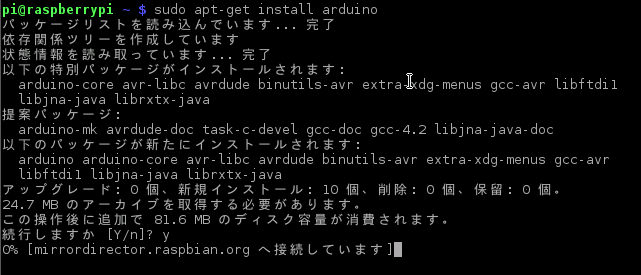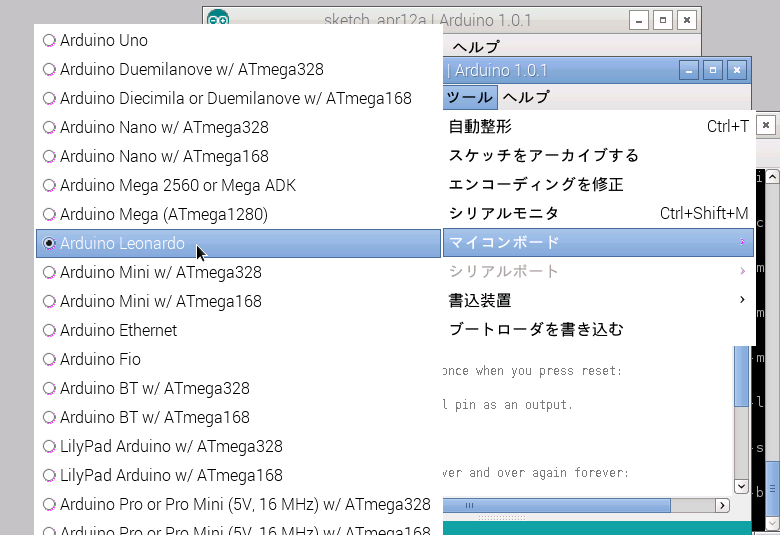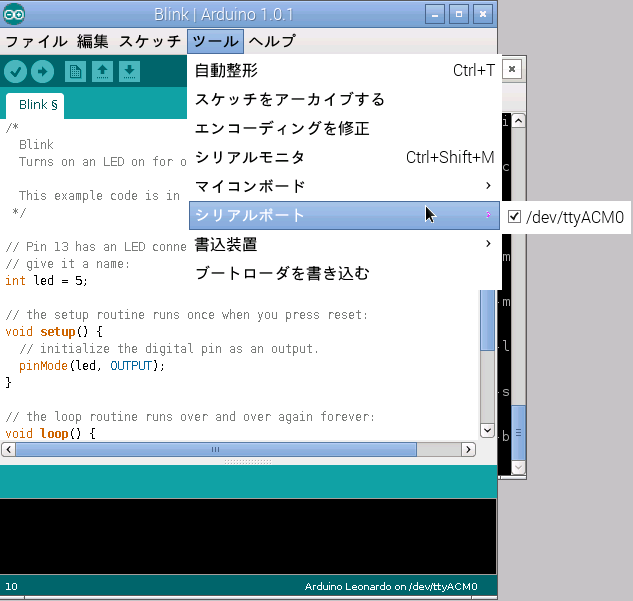Raspberry PiへArduino IDEをインストールしlittleBits Arduinoモジュールと連携するメモです。
かなりややこしいことになるかと思ったのですがネット上には情報が豊富でした。また、ArduinoもLinux関係もちゃんと対応しているようで、やりやすかったです。
インストール
バージョンにこだわらなければapt-getでらくらくインストール。
sudo apt-get install arduino
インストールされたバージョンは1.0.1
無事インストールされたら
arduino
で、起動します。
最新版は1.6あたりですが、インストールされたバージョンは1.0.1です。
- 今回はひとまずシリアルポートの連携を整えたい
- littleBitsのArduinoモジュールはLeopardなので1.0.1でも問題ない
- apt-getに頼らない最新バージョン系のインストールが相当ややこしそうなのでつまづきたくない
- Arduino IDE のインストールと使い方 (Linux編):息子と一緒に Makers:So-netブログ
- Javaのアップデートが必要なよう
- Raspberry Pi Arduino IDE 1.0.5をインストールする
現在Arduino IDEは1.5系もBETA版として出していますが1.0系とは構造が大きく異なるためこの手法では問題を引き起こす可能性があると述べています。とあって怖い
- Arduino IDE のインストールと使い方 (Linux編):息子と一緒に Makers:So-netブログ
といったところで、apt-getでやりやすい方法を採用しました。
littleBitsのArduinoモジュールと連携する
Windowsで設定した時と同じようにつなげる設定をします。
マイコンボードはLeonardo。
シリアルポートはWindowsのCOM3などとはちがい /dev/ttyACM0 です。
実際にBlinkコードを繋げたものはこちら
littleBitsのArduinoモジュールのBlinkサンプルで変なハマり方をしたものの解決した話 | 1ft-seabass.jp.MEMO
のソースをもとに繋げた動画はこちら。転送のオレンジのランプがついてから動作が始まります。
今回はLEDではなくlittleBitsのNumberモジュールを使って、0~1023の値を0~99で表示してます。
おわりに
いかがでしたでしょうか。Raspberry Piにもかなり簡単にインストールできてホッとしました。USBもてっきりドライバーなどややこしいかと思ったのですが、幸い何もせずにすみました。
ArduinoもRaspberry Piと連携するとコンパクトで身軽になり、かなりさりげない印象になりますね。モバイルバッテリーなどを駆使するとより小型化が進められそうです。
それでは、よきRaspberry Pi & littleBits & Arduino Lifeを!